Служба индексирования в Windows 10/11 отслеживает информацию на дисках с целью зафиксировать изменения на дисках и в папках. Служба отвечает за создание базы данных имён и расширений. Эта служба повышает качество запросов при поиске по системе, позволяя делать упор даже на ключевые слова, не заставляя сканировать всю Windows полностью. Однако у индексирования есть и обратная сторона. Результаты поиска могут быть не корректными (просроченными): некоторые данные в выдаче могут быть УЖЕ удалены, или, наоборот, в результатах не показываются недавно созданные файлы и папки.
Для приведения дел в порядок можно понадеяться на саму службу, которая с течением времени должна исправить ситуацию. А можно, не дожидаясь у моря погоды, перестроить индекс вручную, удалив и/или сбросив его настройки. Перестраивая индексирование, вы удаляете содержимое базы данных, заставляя систему создать ту повторно.
Служба индексирования Windows 10/11: решаем проблемы через Поиск и устранение неисправностей.
Начните со встроенного средства. В консоли cmd или через строку Выполнить (WIN+R) наберите команду:
msdt -ep WindowsHelp id SearchDiagnostic
которая вызовет запуск средства по поиску неисправностей. Перед тем, как ответить на вопросы менеджера утилиты, не забудьте активировать пункт Автоматического исправления обнаруженных ошибок:


Окно с ручным вводом описания можно пропустить. Наиболее вероятной причиной вас встретит окно с делегированием прав на некоторые участки с данными на диске:

К слову, любые проблемы с индексом в Windows автоматически влияют на целый набор служб и параметров системы. В итоге, если проблемы накапливаются, это всё может вылиться, в конечном итоге, в поджирание сотен мегабайт памяти и повышенной нагрузкой на процессор в Диспетчере задач. И, что скорее всего, всё будет указывать именно на проблемы с Проводником Windows. Так что есть смысл продолжить работу в этом направлении. Запустите консоль команд cmd от имени администратора и введите команды на остановку службы с затиранием файла-базы индекса::
net stop wsearch && del "%ProgramData%\Microsoft\Search\Data\Applications\Windows\Windows.edb"
По идее, служба должна запуститься сама без сообщения об этом в терминале:

Если есть подозрения, что это не так, введите
net start wsearch
Если терминал возвращает ошибку, повторяйте команду, пока служба не запустится. После утвердительного сообщения проверьте работоспособность индекса.
Служба поиска и индексирования Windows 10/11: сброс через реестр.
Открываем редактор реестра командой
regedit.exe
из строки поиска WIN + R. Отправляемся в ключ
Компьютер\HKEY_LOCAL_MACHINE\SOFTWARE\Microsoft\Windows Search
Ищите параметр DWORD SetupCompletedSuccessfully существует и ему присвоено значение 1. Если всё сходится, выведите значение в 0. Значения нет? Создайте. И опять-таки выведите его в 0. После чего перезагружайтесь. Windows в новом сеансе начнёт перестроение индекса; после этого значение параметра выставится в 1 самостоятельно.


Сброс параметров индексирования через GUI Windows
С рабочего стола зажимаем клавишу WIN:
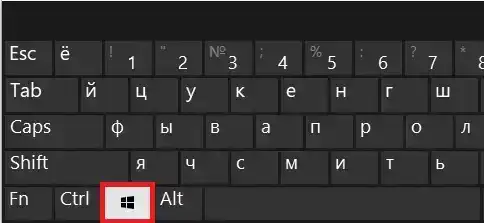
вводим в строке запрос Параметры индексирования:



Соглашаемся с тем, что нужно будет подождать, и ничего не открываем и не работаем. Ждём окончания анимации в левом углу окна апплета и сообщения Индексирование завершено.

Успехов всем.